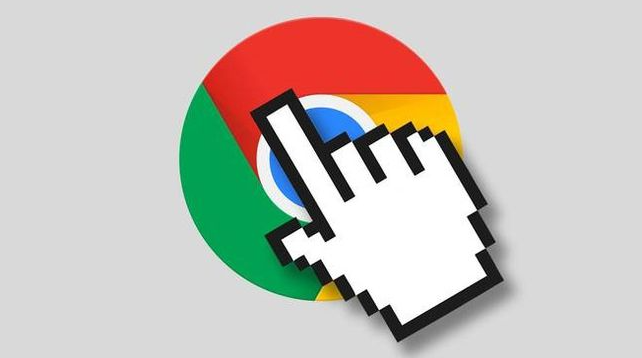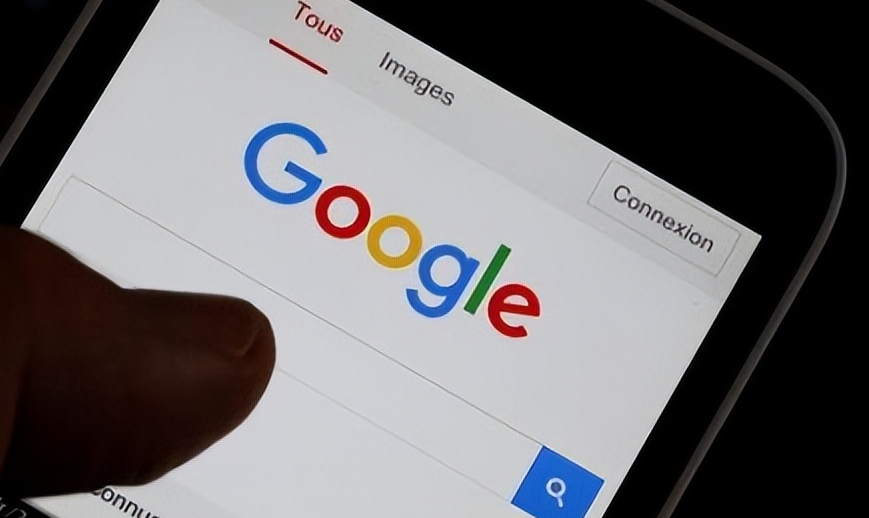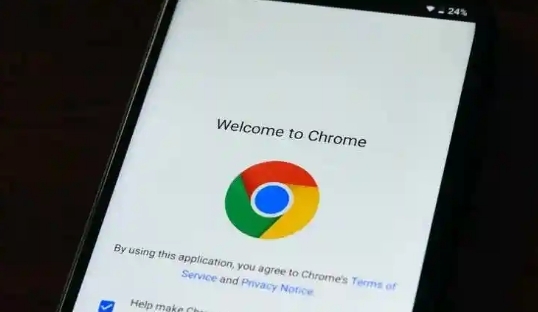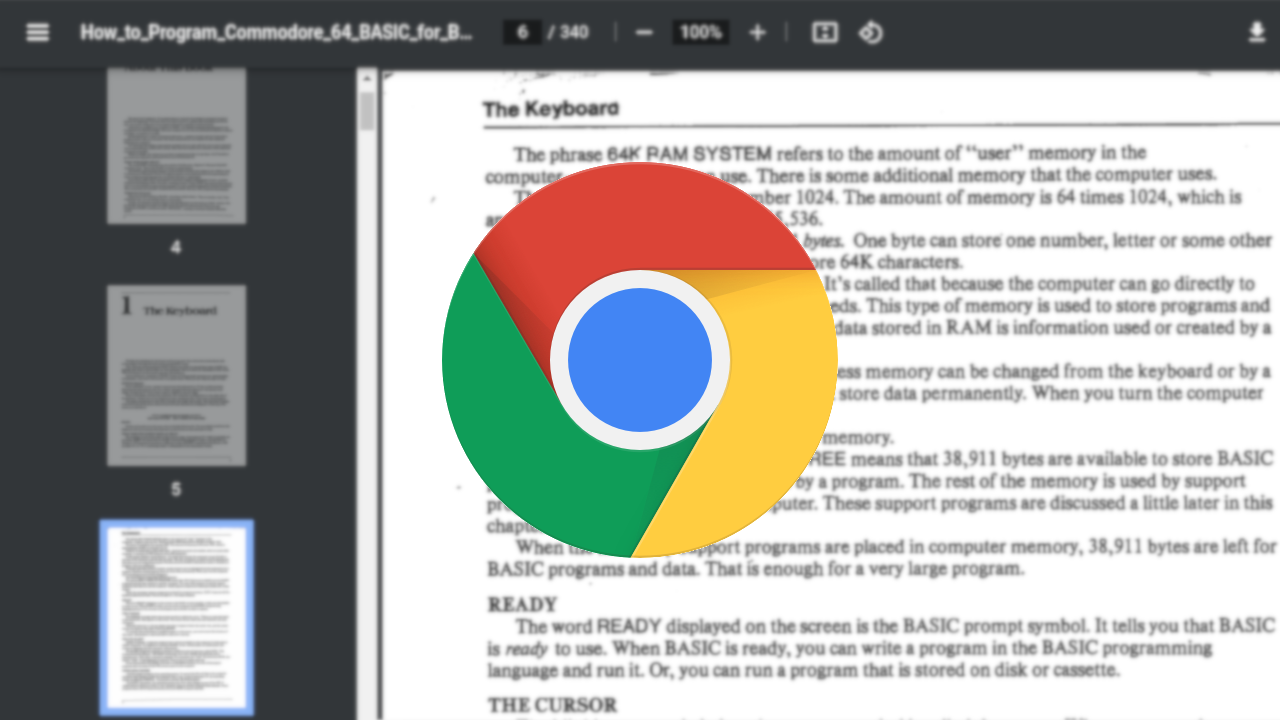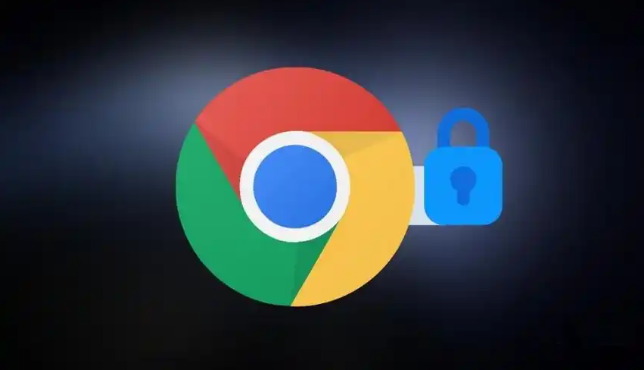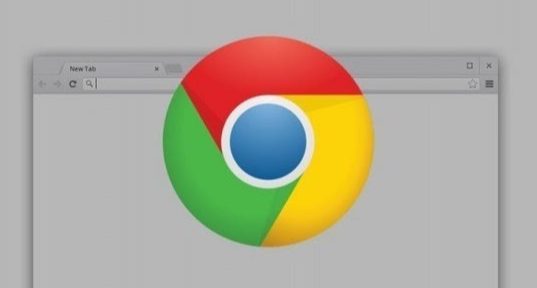教程详情
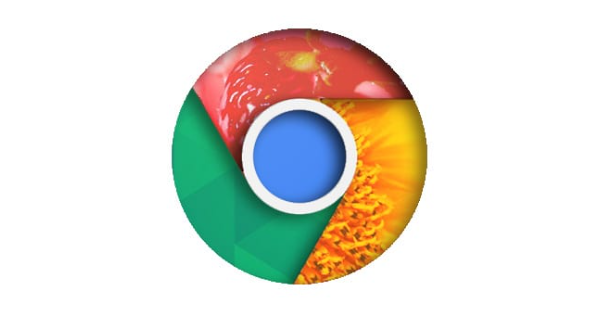
1. 打开Chrome浏览器:确保你已经打开了Chrome浏览器。
2. 访问设置:在浏览器右上角,点击三点菜单图标(更多选项),然后选择“设置”。
3. 找到隐私和安全:在设置页面的左侧菜单中,点击“隐私和安全”,再点击“清除浏览数据”。
4. 选择时间范围:在弹出的窗口中,你可以选择要清除的时间范围。可以选择“过去一小时”、“过去24小时”、“过去7天”、“过去4周”或“所有时间”。
5. 选择要清除的数据类型:确保勾选“缓存的图片和文件”(Cached images and files)。你还可以选择清除浏览历史记录和Cookies等。
6. 点击清除数据:最后,点击“清除数据”(Clear data)按钮,等待操作完成。